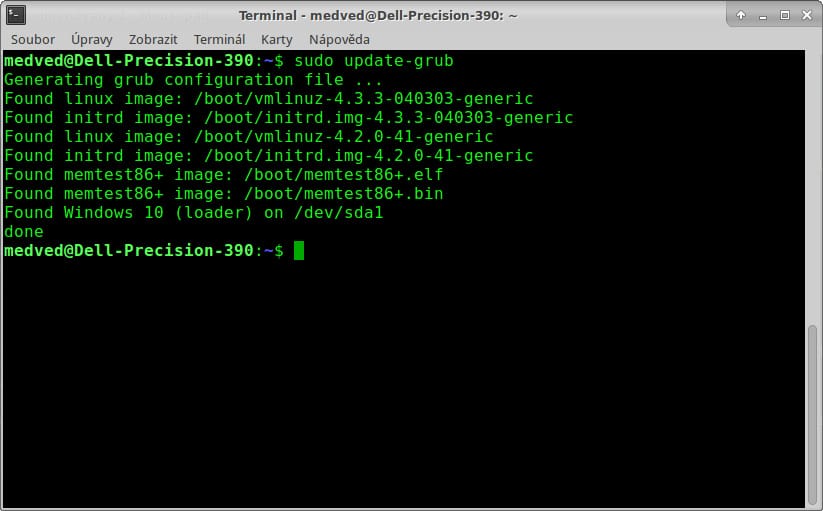Čistý upgrade na Windows 10 zdarma po druhé – dualboot s Linuxem
V minulém článku jsme si popsali situaci, kdy máme Windows 7, Windows 8 či Windows 8.1 a chceme upgradovat na Windows 10 zdarma.
Také jsme si řekli, že v případě, že máme Linux (například Ubuntu nebo Linux Mint), že bude postup mírně odlišný.
Pokud máme Linux, tak pravděpodobně totiž nebudeme chtít formátovat celý pevný disk, budeme chtít Linux zachovat a zformátovat pouze diskový oddíl, kde máme Windows. Důvod je ten, že prostě formátování Linuxových oddílů by bylo naprosto zbytečné.
Zajímá vás, jestli je potřeba Linux reinstalovat po upgradu? Ne! Není potřeba Linux reinstalovat, je ale potřeba zazálohovat zavaděč ještě před provedením upgradu.
Předpokládejme, že používáte dualboot a že zavaděč je uložen v MBR (prvních 512 bytů na disku). Jdeme tedy zálohovat, protože jinak by nám instalace Windows 10 vám smazala linuxový zavaděč systému
a do Linuxu bychom se už nedostali. Nabootujeme do Linuxu a vytvoříme zálohu zavaděče a uložíme na externí disk či flashku. Otevřeme terminál (například klávesovou zkratkou Ctrl_Alt_T), poté tam
zadáme následující kód (cesty změníme souborů a zařízení upravíme dle potřeby) a zadáme heslo administrátora.
sudo dd if=/dev/sda of=/cesta/k/záloze/512.img bs=512 count=1Soubor se zálohou uložíme na flashku s instalací Windows 10, kterou jsme si vytvořili v programu Rufus v minulém článku, na který navazujeme (Čistý upgrade na Windows 10 zdarma – poslední šance).
Nezapomeňte, že pokud jste vlastníci Windows 7 nebo Windows 8 či Windows 8.1, můžete zdarma na Windows 10 upgradovat pouze do 31. 7. 2016.
Níže uvádím postup, který je poměrně jednoduchý, ale chápu, že někteří by tuto práci raději přenechali někomu zkušenějšímu. Můžete se na mne obrátit e-mailem a domluvit se, že Vám systém Windows aktualizuji na nejnovější Windows 10 za symbolickou odměnu. Kontakt na mne je zde.
Postup ve zkratce:
- vše si dopředu nachystat dle původního článku;
- zazálohovat data;
- zazálohovat boot sector;
- vygenerovat „GenuineTicket.xml“ (popsáno v předchozím článku zde)
- uložit „GenuineTicket.xml“;
- naformátovat oddíl Windows;
- nainstalovat Windows 10;
- uložit GenuineTicket.xml do umístění C:\ProgramData\MicrosoftWindows\ClipSVC\GenuineTicket;
- rebootovat;
- ovřit úspěšnou aktivaci Windows (například současným zmáčknutím klávesy Windows a Home);
- rebootovat do live linuxu na dalším USB disku (musíte mít nachystáno předem);
- obnovit zálohu boot sectoru:
sudo dd of=/dev/sda if=/cesta/k/záloze/512.img bs=512 count=1- vyndat flashku a rebootovat do nainstalovaného linuxu a aktualizovat Grub:
sudo update-grub
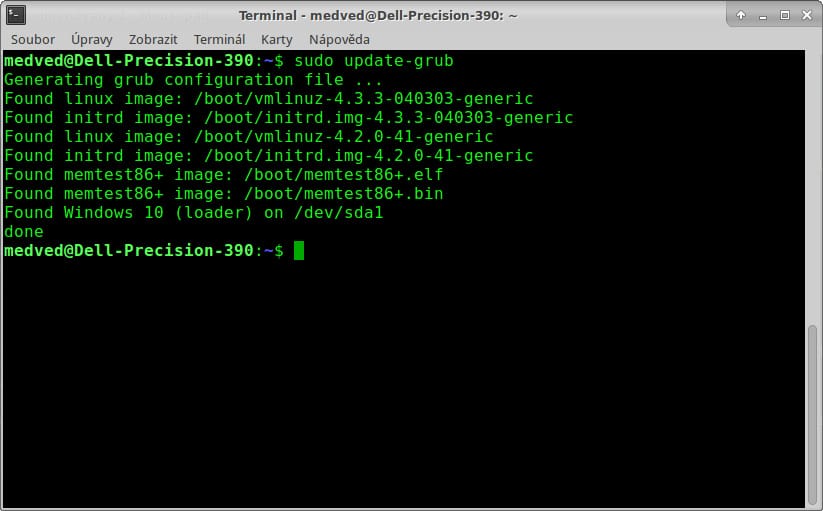 |
| sudo update-grub najde Windows 10 a přidá ho do menu |
To je vše. Kdo si nebude vědět rady klidně mne může kontaktovat. Rád Vám s tím v Praze za finanční odměnu pomohu. Nezapomeňte, že můžete přijít o všechna data, když to pokazíte (stačí zaměnit if a of a je problém na světě).

Mám rád počítače a moderní technologie, Linux, zejména Ubuntu, Debian a CentOS. Pracuji jako externí systémový inženýr (samozřejmě Linux) v dvoupísmenkové bance, kde mám pod palcem cca 6000 serverů. Privátně se starám o několik webových serverů, například zpravodajský investiční portál Centrum investic, který je můj, a také příležitostně o nějaký ten eshop.